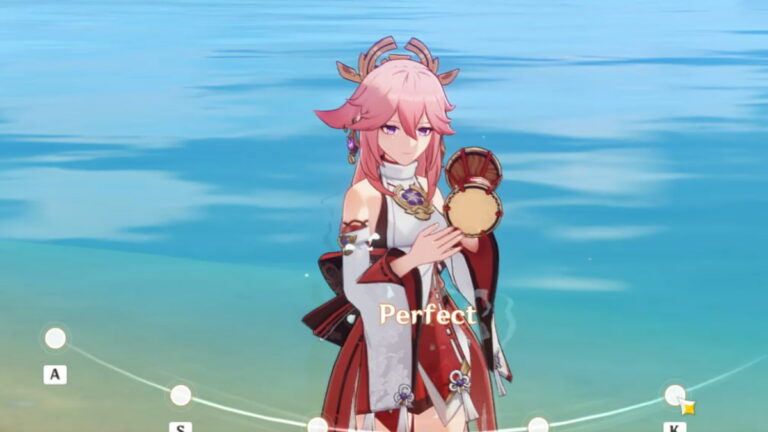
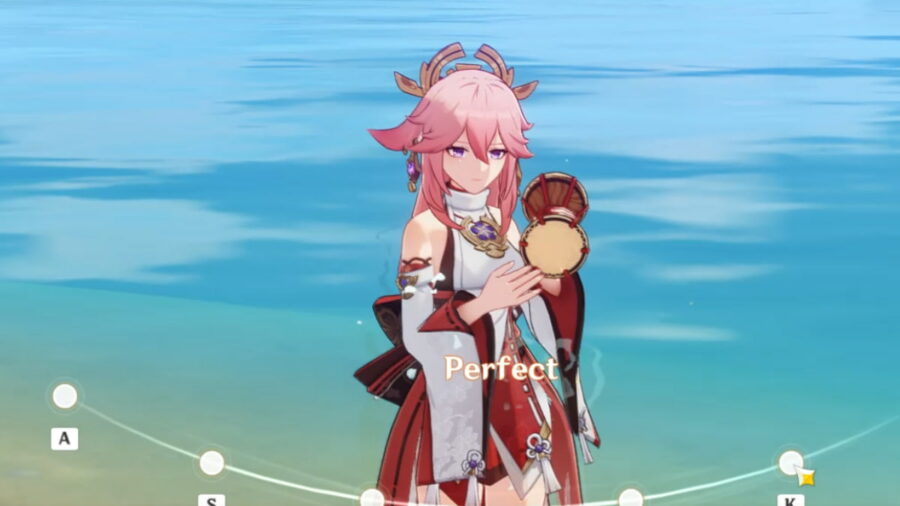
Capture d’écran par Pro Game Guides
Le festival Almighty Arataki Great and Glorious Drumalong est un événement de jeu de rythme Genshin Impact qui se déroule du 13 juin 2022 au 4 juillet 2022. Pendant la période de l’événement, vous pouvez profiter de sept beatmaps prédéfinis, ainsi que de beatmaps personnalisés créés par vous et autres joueurs. Tous les joueurs de rang Aventure 30 et plus qui ont terminé la partie Plan d’évasion de Ritou du chapitre II de la quête Archonte : Acte I – Le Dieu immobile et l’Euthymie éternelle sont éligibles pour participer.
Comment débloquer l’événement
Après avoir satisfait aux exigences, lancez l’événement en vous rendant dans le menu de l’événement et en sélectionnant The Almighty Arataki Great and Glorious Drumalong Festival. Cliquez sur Accepter l’invitation, lisez la lettre d’Itto, puis sélectionnez Réduire pour commencer la quête d’événement. Suivez le dialogue jusqu’à ce que vous rencontriez le gang Arataki sur la rive isolée de l’île d’Amakane pour commencer à jouer des rythmes.
En relation: Comment fonctionne la vitesse de chute des notes dans l’événement Genshin Impact The Almighty Arataki Great and Glorious Drumalong Festival
Comment créer une beatmap avancée dans l’événement de jeu de rythme d’Arataki Gang
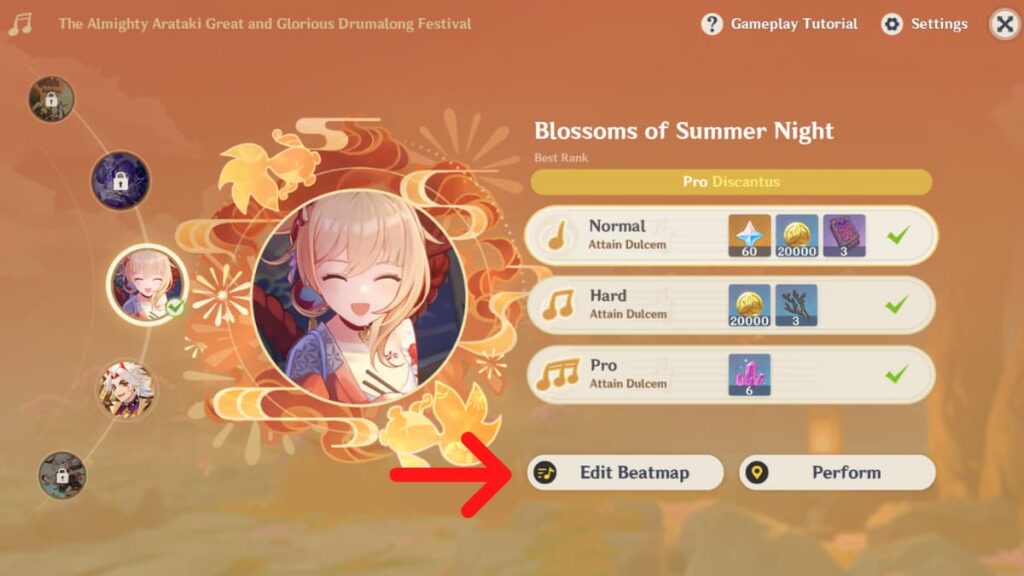 Capture d’écran par Pro Game Guides
Capture d’écran par Pro Game Guides
L’éditeur de beatmap de Genshin Impact vous permet de créer votre propre variation de la partition musicale, limitée aux chansons utilisées dans l’événement. Commencez par cliquer sur Modifier la beatmap sous votre chanson préférée pour ouvrir l’éditeur de beatmap. Vous pouvez utiliser deux paramètres : de base et avancé. Dans ce guide, nous vous expliquerons les fonctionnalités d’édition avancées.
Interface d’édition avancée
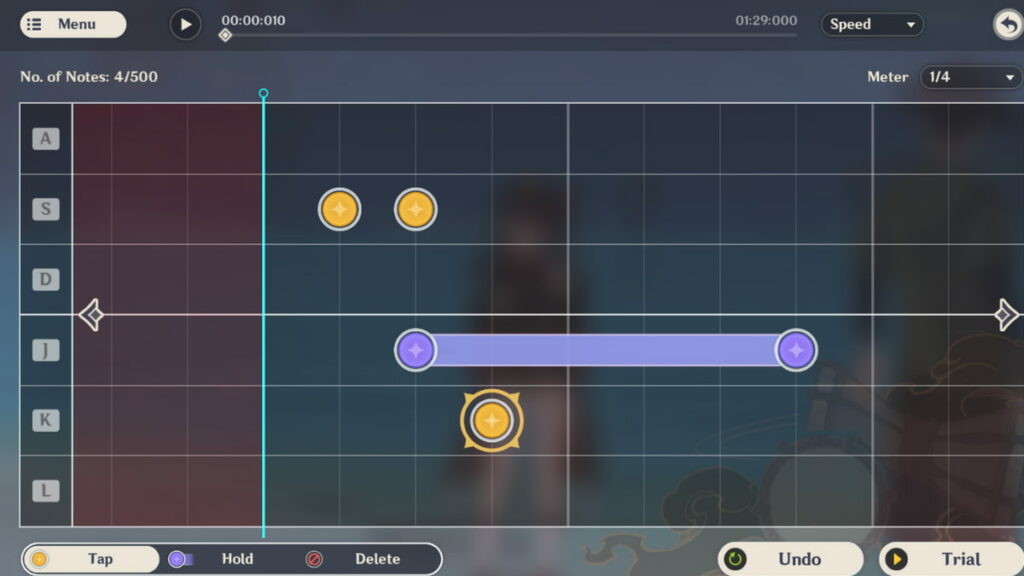 Capture d’écran par Pro Game Guides
Capture d’écran par Pro Game Guides
À l’ouverture de l’éditeur, sélectionnez Édition avancée dans le panneau de gauche. Vous ouvrirez un menu plus complexe, où vous aurez un contrôle total sur les emplacements des notes sur la partition musicale. L’interface est beaucoup plus simple qu’il n’y paraît. Voici une ventilation de toutes les pièces:
- Musique (en haut de l’écran, à côté de Menu) – cliquer sur le bouton de lecture jouera la musique et déplacera la partition en bas, afin que vous puissiez visualiser si les notes sont correctement placées.
- Vitesse (en haut à droite)—modifie la vitesse de la musique pour s’adapter à votre rythme de montage. Cependant, la beatmap réelle fonctionnera à une vitesse 1x.
- Meter (en haut à droite, sous Speed) : modifie le nombre de signatures rythmiques dans la partition musicale.
- Partition musicale (milieu)—affiche les placements de vos notes. Vous pouvez également ajuster les notes existantes en les déplaçant vers la gauche et vers la droite.
- Tap, Hold, Delete (en bas à gauche)—cela vous permet de sélectionner le type de note que vous souhaitez placer dans la partition musicale. La sélection de Supprimer vous permet de supprimer les notes indésirables.
- Annuler (en bas à droite) : annule votre action précédente.
- Essai (en bas à droite)—vous permet de jouer votre travail pour le tester. Vous pouvez tester votre partition musicale même lorsqu’elle est incomplète.
En relation: Aqua Simulacra: Comment obtenir, Ascension, statistiques et qui peut l’utiliser dans Genshin Impact
Comment placer des notes dans la Beatmap
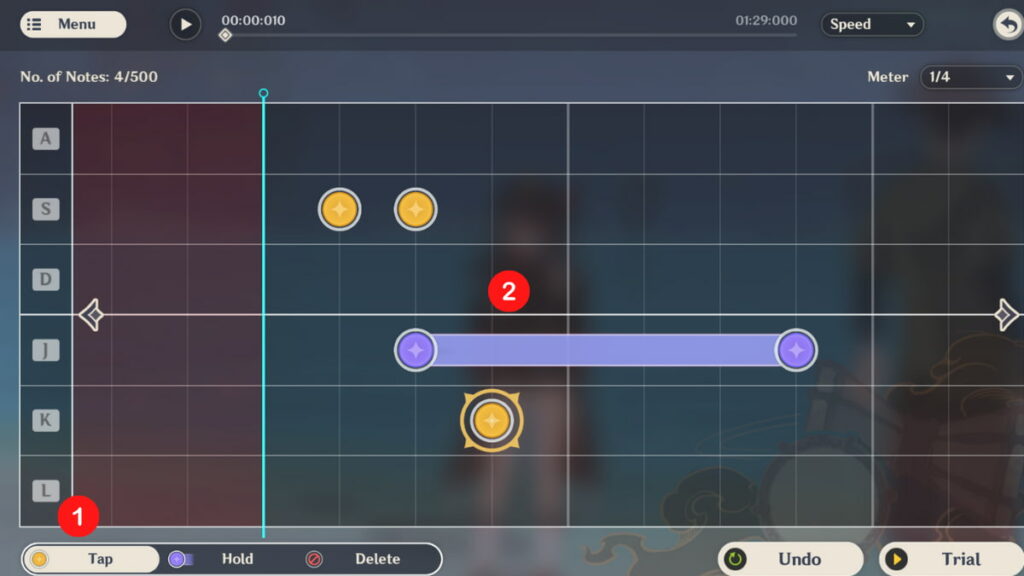 Capture d’écran par Pro Game Guides
Capture d’écran par Pro Game Guides
Commencez par choisir si vous voulez une note Tap ou Hold en bas à gauche de l’écran. Après avoir effectué une sélection, cliquez sur la zone de la partition musicale où vous souhaitez placer la note. Pour les notes Hold, cliquez sur deux zones : la première indique où la note commence et la seconde indique où elle se termine. Gardez à l’esprit que les notes ne peuvent être placées que sur les signatures temporelles, qui sont les lignes verticales sur la partition musicale.
Si vous voulez plus de signatures temporelles, changez le compteur en haut à droite de l’écran. Plus de signatures temporelles signifient que plus de notes peuvent être placées, mais le nombre maximum est toujours de 500. Les notes peuvent être déplacées vers la gauche ou la droite directement sur la partition musicale en cliquant et en faisant glisser. Pour supprimer une note, cliquez sur Supprimer en bas à gauche, puis sélectionnez la note que vous souhaitez supprimer.
Vous pouvez jouer la musique en haut de l’écran pour vous aider à évaluer si les emplacements des notes sont appropriés. N’oubliez pas de tester en bas à droite pour tester vous-même la beatmap avant de la partager.
Comment enregistrer, importer et partager votre beatmap
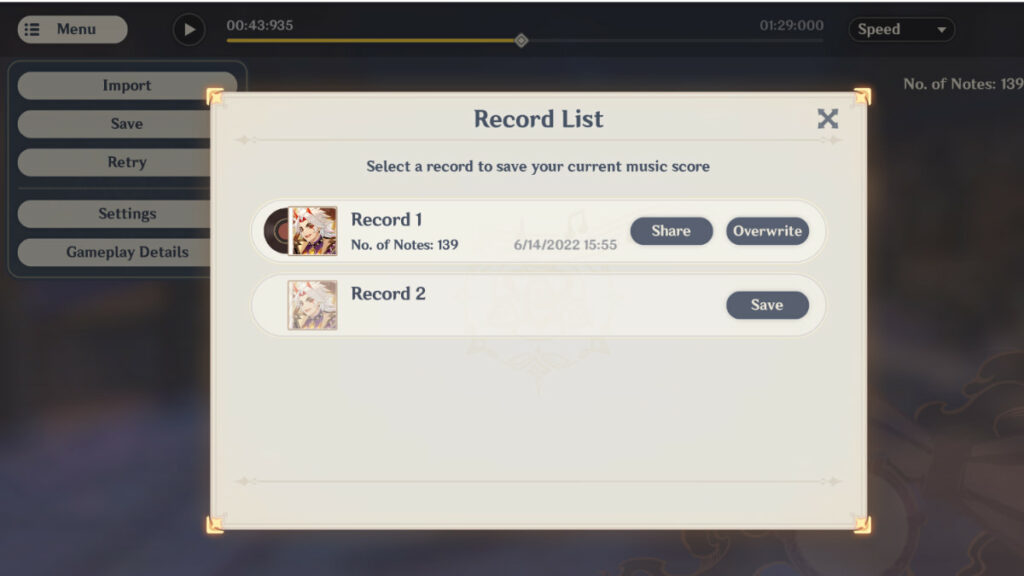 Capture d’écran par Pro Game Guides
Capture d’écran par Pro Game Guides
Dirigez-vous vers le menu en haut à gauche de l’écran et sélectionnez Enregistrer dans le menu déroulant pour ouvrir votre liste d’enregistrements. Vous pouvez posséder jusqu’à deux enregistrements (beatmaps personnalisés) en même temps. Assurez-vous de cliquer sur Enregistrer ou Remplacer sur l’un des emplacements d’enregistrement pour enregistrer votre travail ou vous le perdrez après avoir quitté ! Gardez à l’esprit que l’écrasement d’un ancien enregistrement entraînera la disparition du fichier d’origine.
Vous pouvez enregistrer le travail inachevé et continuer à travailler dessus. Pour ouvrir un travail en cours, cliquez sur le bouton Importer dans la liste déroulante et sélectionnez votre enregistrement.
Pendant ce temps, vous pouvez partager vos beatmaps personnalisées avec d’autres. Accédez à la liste des enregistrements dans la liste déroulante Enregistrer et cliquez sur Partager. Genshin Impact générera un code de partage que d’autres pourront utiliser pour lire votre travail. Cependant, vous devez atteindre Discantus (n’importe quel niveau de difficulté) dans la chanson de l’événement pour recevoir un code de partage.
Découvrez Genshin Impact 2.8 – Fuites, rediffusions, événements, nouvelle zone et tout ce que nous savons jusqu’à présent pour vous enthousiasmer pour le contenu à venir.
